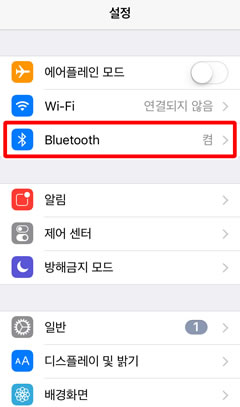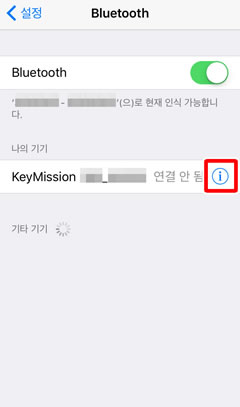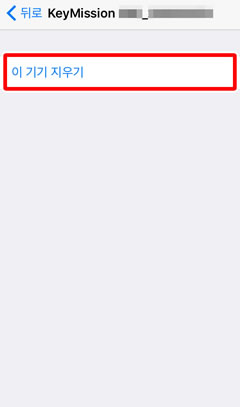- Android
- iOS
구매 후 처음으로 페어링(KeyMission 360)
구매 후 처음 카메라 전원을 켤 때 SnapBridge 360/170을 사용하여 아래 설명된 대로 카메라와 스마트 장치를 쌍으로 연결합니다(다음에 나오는 설명의 그림과 카메라 또는 스마트 장치에 표시되는 그림은 다를 수 있음).
카메라 펌웨어 업데이트
페어링하는 동안 카메라 펌웨어를 업데이트하라는 대화 상자가 표시되면 계속하기 전에 카메라 펌웨어를 업데이트해야 합니다. Nikon 다운로드 센터 에서 최신 펌웨어를 다운로드하고 이 웹사이트의 지침에 따라 펌웨어를 업데이트하십시오. 컴퓨터가 필요합니다.
자동 전원 OFF
기본 설정에서 약 30초 동안 어떠한 작업도 수행하지 않으면 카메라는 자동으로 꺼집니다. 카메라와 앱을 사용하는데 완전히 익숙해질 때까지는 SnapBridge 360/170 카메라 탭의 카메라 설정 > 자동 전원 OFF에서 5분을 선택하여 자동 전원 OFF 지연을 5분으로 연장하는 것이 좋습니다.
페어링하기 전
카메라와 스마트 장치를 준비합니다. 카메라를 사용하기 전:
- 동영상 버튼을 약 3초 동안 눌러 카메라 전원을 끄고 전원 램프가 꺼져 있는지 확인합니다.
- 카메라 전원이 예기치 않게 꺼지지 않도록 배터리를 충분히 충전했는지 확인합니다.
- 비행기 탑승 모드를 사용하지 않도록 설정합니다.
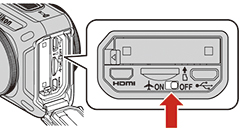
- 사용 가능한 공간이 있는지 확인한 후 메모리 카드를 삽입합니다.
- HDMI와 USB 케이블 연결이 끊어졌는지 확인합니다.
스마트 장치를 사용하기 전에 SnapBridge 360/170이 설치되었는지 확인합니다. (SnapBridge 앱으로 SnapBridge 및 SnapBridge 360/170의 두 가지 버전이 있음. SnapBridge 360/170을 사용하여 KeyMission 360과 스마트 장치를 쌍으로 연결함.)

장치 설정 앱의 Bluetooth 옵션을 사용하여 카메라와 스마트 장치를 쌍으로 연결하지 마십시오.
페어링(비 NFC 장치)
-
카메라: 카메라 전원이 꺼져 있으며 전원 램프가 꺼져 있는지 확인합니다.

카메라 전원이 켜진 상태에서(전원 램프가 켜진 상태) 동영상 버튼을 약 3초 동안 누르면 카메라 전원이 꺼집니다.

-
스마트 장치: Wi-Fi 및 Bluetooth를 사용하도록 설정하되 페어링을 시작하지는 마십시오.
-
스마트 장치: SnapBridge 360/170을 시작합니다. 다음에 표시된 대화 상자가 스마트 장치에 나타납니다.
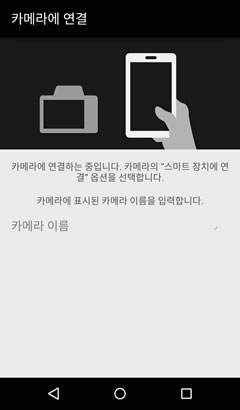
-
카메라: 동영상 또는 사진 버튼을 누릅니다. 상태 램프가 동시에 녹색으로 짧게 깜박인 다음 번갈아 점멸하기 시작하면서 카메라가 페어링할 준비를 완료했음을 나타냅니다.
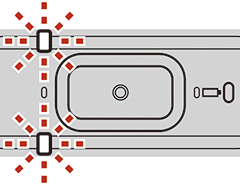
-
스마트 장치: 카메라 이름을 누르고 화면에 표시되는 지침에 따라 페어링을 완료합니다.
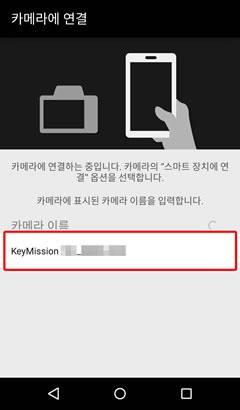
페어링을 시작할 수 없는 경우
카메라가 페어링할 준비를 완료하면 약 4초 후 전원이 자동으로 꺼지고 전원 램프가 꺼집니다. 이러한 경우 동영상 또는 사진 버튼을 눌러 카메라를 다시 활성화하고 페어링하도록 다시 준비합니다. 카메라가 페어링 대기 상태로 돌아가지 않으면 카메라 전원을 끄고 동영상 버튼을 약 7초 동안 누릅니다.
페어링(NFC 장치)
-
카메라: 카메라 전원이 꺼져 있으며 전원 램프가 꺼져 있는지 확인합니다.

카메라 전원이 켜진 상태에서(전원 램프가 켜진 상태) 동영상 버튼을 약 3초 동안 누르면 카메라 전원이 꺼집니다.

-
스마트 장치: Wi-Fi, NFC 및 Bluetooth를 사용하도록 설정하되 페어링을 시작하지는 마십시오.
-
스마트 장치: SnapBridge 360/170을 포함하여 NFC를 사용하는 모든 앱을 종료합니다. 그렇지 않으면 페어링을 수행할 수 없습니다.
-
카메라: 동영상 또는 사진 버튼을 누릅니다. 상태 램프가 동시에 녹색으로 짧게 깜박인 다음 번갈아 점멸하기 시작하면서 카메라가 페어링할 준비를 완료했음을 나타냅니다.
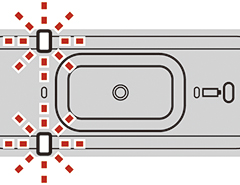
-
스마트 장치: NFC 안테나를 카메라
 로고(N-Mark)에 댑니다.
로고(N-Mark)에 댑니다.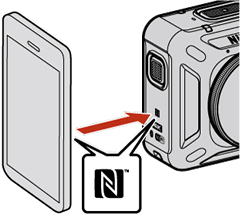
SnapBridge 360/170이 자동으로 시작됩니다.“카메라 이름이 인식되었습니다. 연결하시겠습니까?”라는 메시지가 표시되면 OK를 누르고 화면에 표시되는 지침에 따라 페어링을 완료합니다.
페어링을 시작할 수 없는 경우
카메라가 페어링할 준비를 완료하면 약 4초 후 전원이 자동으로 꺼지고 전원 램프가 꺼집니다. 이러한 경우 동영상 또는 사진 버튼을 눌러 카메라를 다시 활성화하고 페어링하도록 다시 준비합니다. 카메라가 페어링 대기 상태로 돌아가지 않으면 카메라 전원을 끄고 동영상 버튼을 약 7초 동안 누릅니다.
페어링을 수행할 수 없는 경우
페어링을 수행할 수 없을 경우 카메라 동영상 버튼을 약 3초 동안 눌러 카메라 전원을 끈 다음 카메라 전원 램프가 꺼졌는지 확인한 후 SnapBridge 360/170 앱을 종료하고 해당 앱이 백그라운드에서 실행되지 않는지 확인합니다. 그런 다음 “페어링(비 NFC 장치)” 또는 “페어링(NFC 장치)” 단계를 반복하여 카메라와 스마트 장치를 쌍으로 연결합니다.
페어링하기 전
카메라와 스마트 장치를 준비합니다. 카메라를 사용하기 전:
- 동영상 버튼을 약 3초 동안 눌러 카메라 전원을 끄고 전원 램프가 꺼져 있는지 확인합니다.
- 카메라 전원이 예기치 않게 꺼지지 않도록 배터리를 충분히 충전했는지 확인합니다.
- 비행기 탑승 모드를 사용하지 않도록 설정합니다.
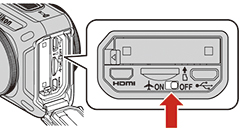
- 사용 가능한 공간이 있는지 확인한 후 메모리 카드를 삽입합니다.
- HDMI와 USB 케이블 연결이 끊어졌는지 확인합니다.
스마트 장치를 사용하기 전에 SnapBridge 360/170이 설치되었는지 확인합니다. (SnapBridge 앱으로 SnapBridge 및 SnapBridge 360/170의 두 가지 버전이 있음. SnapBridge 360/170을 사용하여 KeyMission 360과 스마트 장치를 쌍으로 연결함.)

장치 설정 앱의 Bluetooth 옵션을 사용하여 카메라와 스마트 장치를 쌍으로 연결하지 마십시오.
페어링
-
카메라: 카메라 전원이 꺼져 있으며 전원 램프가 꺼져 있는지 확인합니다.

카메라 전원이 켜진 상태에서(전원 램프가 켜진 상태) 동영상 버튼을 약 3초 동안 누르면 카메라 전원이 꺼집니다.

-
스마트 장치: Wi-Fi 및 Bluetooth를 사용하도록 설정하되 페어링을 시작하지는 마십시오.
-
스마트 장치: SnapBridge 360/170을 시작합니다. 다음에 표시된 대화 상자가 스마트 장치에 나타납니다.
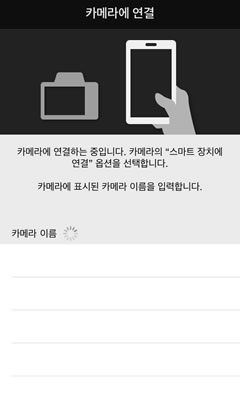
-
카메라: 동영상 또는 사진 버튼을 누릅니다. 상태 램프가 동시에 녹색으로 짧게 깜박인 다음 번갈아 점멸하기 시작하면서 카메라가 페어링할 준비를 완료했음을 나타냅니다.
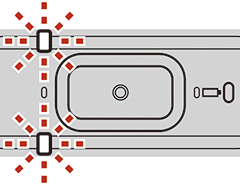
-
스마트 장치: 카메라 이름을 누릅니다.
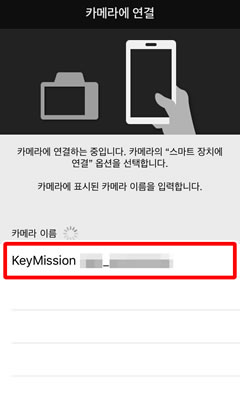
-
스마트 장치: 액세서리를 선택하라는 메시지가 표시되면 디스플레이 오른쪽 위의 Bluetooth 아이콘이 흰색에서 회색으로 바뀔 때까지 기다린 다음 카메라 이름을 누릅니다(카메라 이름이 표시되기까지 시간이 걸릴 수 있음).
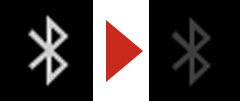
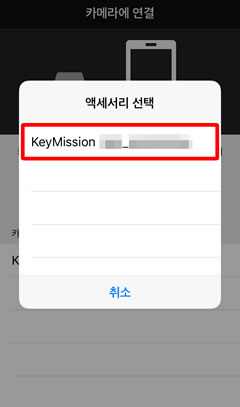
화면에 표시되는 지침에 따라 페어링을 완료합니다.
페어링을 시작할 수 없는 경우
카메라가 페어링할 준비를 완료하면 약 4초 후 전원이 자동으로 꺼지고 전원 램프가 꺼집니다. 이러한 경우 동영상 또는 사진 버튼을 눌러 카메라를 다시 활성화하고 페어링하도록 다시 준비합니다. 카메라가 페어링 대기 상태로 돌아가지 않으면 카메라 전원을 끄고 동영상 버튼을 약 7초 동안 누릅니다.
페어링을 수행할 수 없는 경우
페어링을 수행할 수 없다면 카메라 동영상 버튼을 약 3초 동안 눌러 카메라 전원을 끄고 카메라 전원 램프가 꺼졌는지 확인합니다. iOS 장치의 홈 버튼을 두 번 클릭하고 위로 살짝 밀어 SnapBridge 360/170 앱을 취소한 다음 아래 단계에 따라 iOS 장치의 카메라를 “무시”합니다. 그런 다음 “페어링” 단계를 반복하여 장치와 카메라를 쌍으로 연결합니다.
 iOS 설정 앱을 열고 Bluetooth를 누릅니다.
iOS 설정 앱을 열고 Bluetooth를 누릅니다. 카메라 이름 오른쪽에 있는
카메라 이름 오른쪽에 있는  아이콘을 누릅니다.
아이콘을 누릅니다. “무시” 옵션을 누릅니다.
“무시” 옵션을 누릅니다.